Cette fonctionnalité vous permet d'offrir des tarifs réduits sur les billets de votre événement. Les acheteurs passent commande et appliquent le code de réduction dont ils bénéficient.
Vous pouvez créer autant de réductions que vous le souhaitez et les transmettre à vos contacts privilégiés : adhérents, partenaires, VIP, etc.
Tout se paramètre depuis le menu Communiquer > Codes de promotion.
1. Création du code
1.1 Fonctionnement
Pour créer un code de promotion, cliquez sur le bouton Ajouter un code et suivez les étapes ci-dessous.
Il existe différentes possibilités pour créer un ou plusieurs codes de promotion :
- Saisir un ou plusieurs codes manuellement.
- Copier / coller des codes de promotion depuis un fichier Excel. Le nombre de lignes du tableau s'ajustera automatiquement.
- Générer des codes aléatoires par lot de 100 maximum en utilisant le bouton Générer des codes.
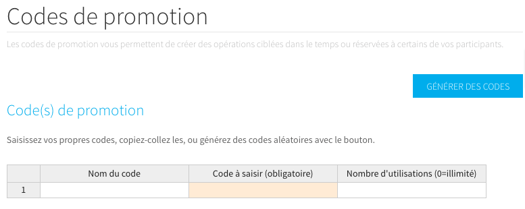
La section Nom du code sert à nommer votre code, il n'est visible que par vous dans votre interface de gestion (ex : Code VIP, Partenaire 1, Partenaire 2, etc).
La section Code à saisir est le mot de passe que les acheteurs appliqueront au moment de leur commande.
Le Nombre d'utilisations correspond au nombre de fois où le code pourra être appliqué. Il ne sera plus valide une fois le quota dépassé.
Attention, un code promo s'applique au billet et non à la commande. Par exemple si mon code promo a un nombre d'utilisation à 2 :
- si j'achète 2 billets il s'appliquera sur les deux billets
- si j'achète un billet il s'appliquera à ce billet et il me restera une utilisation. Je pourrais donc utiliser ce même code dans une deuxième commande d'un billet)
1.2 Type de réduction
Réduction fixe en € : la réduction peut être un montant fixe en € qui sera déduit du prix de vente des billets concernés
Réduction en pourcentage : la réduction peut être un taux d'abattement en pourcentage du prix de vente TTC
Grille tarifaire : appliquer des prix spéciaux à plusieurs tarifs du panier afin que le code s'applique à une commande globale
1.3 Tarifs concernés
Le code peut s'appliquer sur un, plusieurs, ou tous les tarifs créés.
Par défaut, le code de promotion est valable pour tous les tarifs, y compris ceux que vous créerez a posteriori. Vous pouvez néanmoins choisir indépendamment les tarifs concernés par la réduction.
1.4 Quantité disponible
Vous pouvez définir le nombre de billets au total qui pourront bénéficier de cette réduction. Par défaut, l'utilisation du code est illimitée.
1.5 Période de validité
Votre code peut avoir une durée d'utilisation limitée dans le temps. Par défaut, le code est valable pendant toute la durée de vente de votre événement.
Une fois le code créé, cliquez sur le bouton Enregistrer : votre code de promotion est prêt à l'emploi !
2. Gestion des codes de promotion
Chaque code de promotion créé apparaît sous forme de liste (nom du code créé, code à saisir par l'acheteur, montant de la réduction, nombre d'utilisations, etc). Vous pouvez à tout moment gérer vos codes de promotion en utilisant les symboles dédiés :
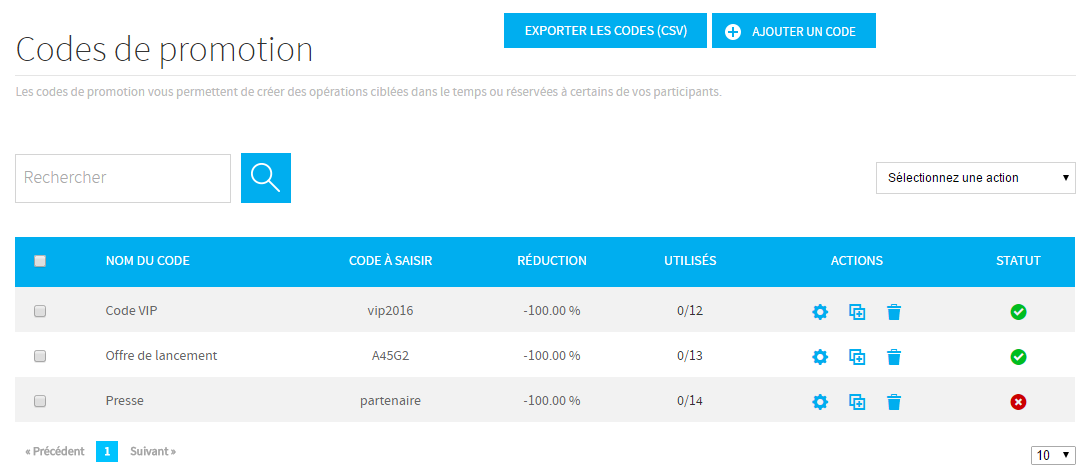
- Colonne Actions : Utilisez les icônes situées à droite de chaque code de promotion pour le modifier (roue crantée), le dupliquer ou le supprimer.
- Colonne Statut : Cliquez sur le symbole vert pour désactiver le fonctionnement du code de promotion.
Cliquez sur les cases à cocher à gauche de chaque code pour exercer une action sur un, plusieurs, ou tous les codes de la page via le champ déroulant Sélectionnez une action.
Chaque utilisation du code sera précisée dans l'export CSV de votre base de participants.
Depuis Participants > Gérer les participants > Télécharger au format CSV, un fichier s'ouvre au format Excel et présente un récapitulatif de chaque commande: nom, prénom, mail, réponses aux formulaires, etc. Si un acheteur applique une réduction au moment de son achat, le code utilisé sera précisé dans la colonne "Code réduction".
3. Côté acheteur
L'acheteur devra appliquer le code de promotion dès la première étape après le choix des billets en cliquant sur le bouton "Vous avez un code de réduction ? Cliquez-ici"
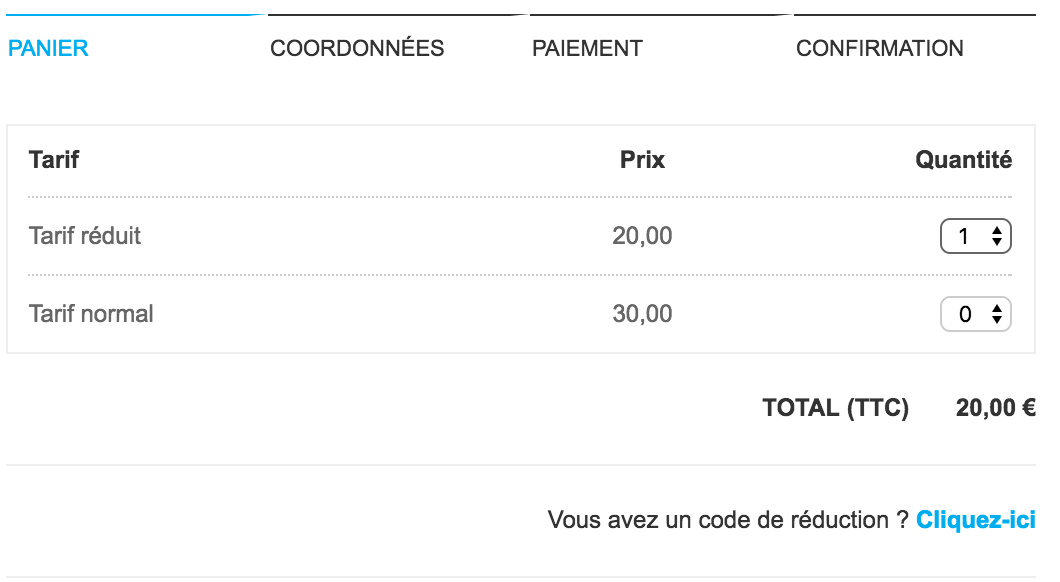
Nous vous conseillons d'insérer une note introductive à l'utilisation de ces codes sur votre site Internet / mini-site lorsque vous communiquez les codes de réduction.
Exemple :
Si vous détenez un code de réduction, nous vous invitons à suivre ces conseils :
1. Sélectionnez le nombre de billets désirés
2. Inscrivez le code de réduction dans l’espace situé en bas du module en respectant majuscule/minuscule
3. Cliquez sur "Appliquer", le montant de votre commande s'actualise